Atualizado em January 2025: Pare de receber mensagens de erro que tornam seu sistema mais lento, utilizando nossa ferramenta de otimização. Faça o download agora neste link aqui.
- Faça o download e instale a ferramenta de reparo aqui..
- Deixe o software escanear seu computador.
- A ferramenta irá então reparar seu computador.
Google Chrome
é um dos navegadores mais populares. Tem velocidade, características e cargas de plugins para melhorar a sua usabilidade. É este ponto positivo do navegador que o torna susceptível ao problema mais comum –
plugin crash
. Um dos seus plugins, o Plugin Shockwave, é muitas vezes conhecido por causar a queda do Chrome.
Tabela de Conteúdos
Um plug-in Shockwave Flash não está respondendo
Atualizado: janeiro 2025.
Recomendamos que você tente usar esta nova ferramenta. Ele corrige uma ampla gama de erros do computador, bem como proteger contra coisas como perda de arquivos, malware, falhas de hardware e otimiza o seu PC para o máximo desempenho. Ele corrigiu o nosso PC mais rápido do que fazer isso manualmente:
- Etapa 1: download da ferramenta do reparo & do optimizer do PC (Windows 10, 8, 7, XP, Vista - certificado ouro de Microsoft).
- Etapa 2: Clique em Iniciar Scan para encontrar problemas no registro do Windows que possam estar causando problemas no PC.
- Clique em Reparar tudo para corrigir todos os problemas
Pode ter observado por vezes que o Chrome não consegue reproduzir determinados ficheiros multimédia devido ao atraso grave do browser, apresentando a seguinte mensagem em desânimo – ‘Um plug-in Shockwave Flash não está a responder’. O que causa essa severa defasagem do navegador? Bem, como outros navegadores, o Chrome não requer instalação adicional do Flash. Ele já tem seu próprio Flash interno instalado, que é atualizado a cada nova versão dele. 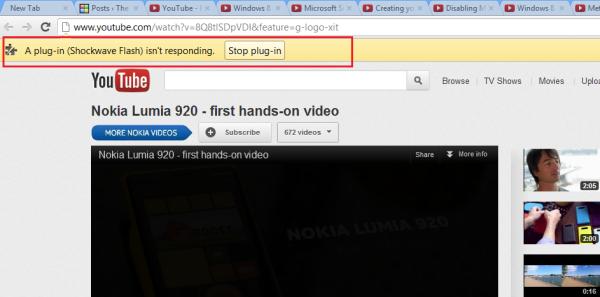
Assim, se o Chrome falhar em fazer a distinção entre os dois sistemas Flash (sua própria instalação Flash interna e a outra) ele se confunde e tenta utilizar ambas as instalações daí, o conflito.
Se você também está enfrentando a mesma dificuldade, eu aconselho você a ler o artigo.
Google Chrome Shockwave Plugin Crashes
Execute o Google Chrome. Na barra de endereço do navegador digite
about:plugins
e pressione Enter.
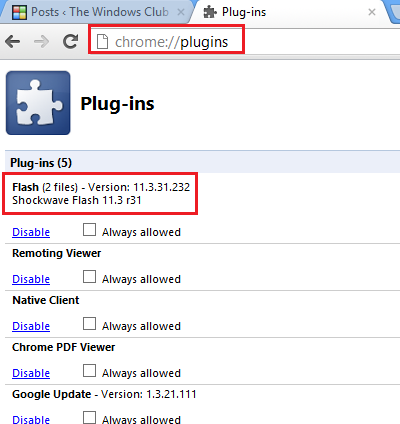
Verifique a lista para a entrada Flash. Se ele mostrar 2 arquivos, o plugin está sendo bloqueado devido ao conflito entre 2 instalações do Flash.
Para corrigir isso, clique na opção [+] alternar, adjacente ao link Detalhes no canto superior direito da janela do navegador.

Isto irá expandir as entradas para o plugin. Veja a captura de tela abaixo.
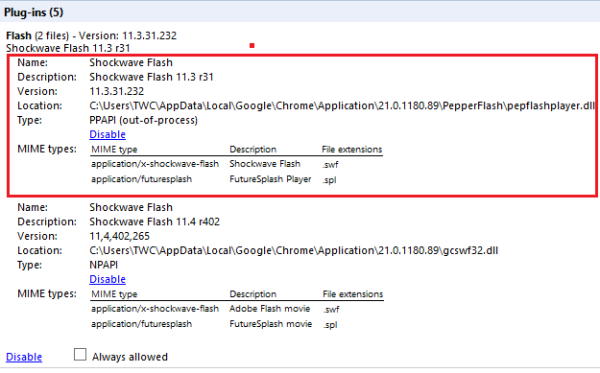
Se você der uma olhada mais de perto na captura de tela, você observará que das duas entradas para plugin, uma é para instalação flash do Google Chrome e outra para a instalação do sistema operacional host.
Desabilite a instalação interna do Chrome em Flash que está localizada na pasta AppData do Chrome.
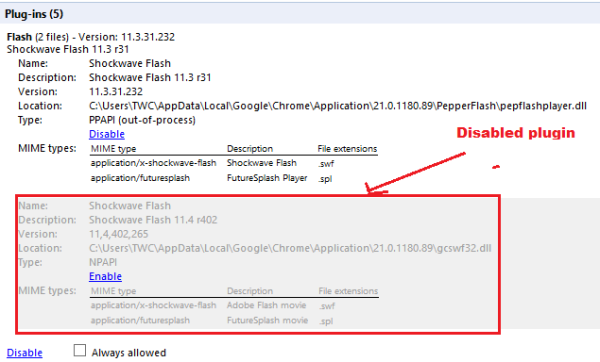
Uma vez desactivado, feche o browser. Em seguida, reinicie-o e continue sua navegação normal.
Espero que isto ajude!
Se você está procurando mais ajuda para corrigir falhas do Chrome, você pode querer ler este post – Google Chrome Freezing or Crashing no computador Windows 7.
Corrigir Freezes ou Crashes com estes recursos do noticiastecnicas.com:(Alaska)
O Windows congela
RECOMENDADO: Clique aqui para solucionar erros do Windows e otimizar o desempenho do sistema
Vitor é um fã entusiasta do Windows que gosta de resolver problemas do Windows 10 em particular e escrever sobre sistemas Microsoft normalmente.
